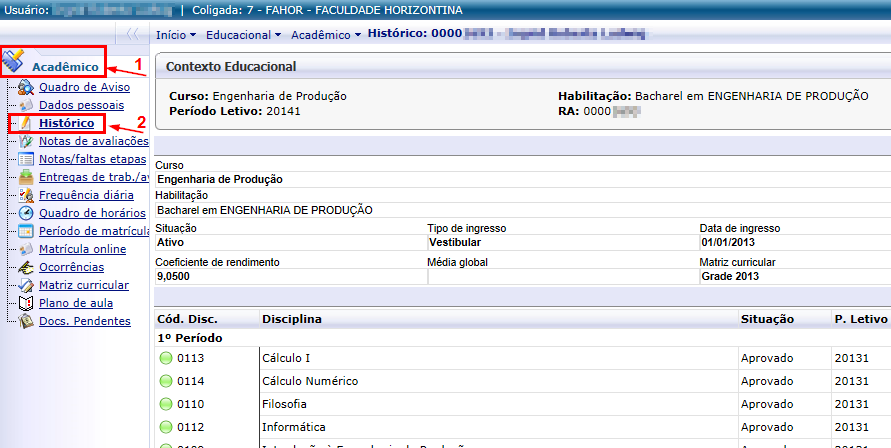Histórico do acadêmico
Ir para navegação
Ir para pesquisar
Demonstra como o acadêmico pode utilizar o menu "Histórico" no Portal Acadêmico.
1º - Vídeo aula de uso do Histórico
Vídeo aula do processo: Vídeo de como utilizar o Histórico
2º - Manual de uso do Histórico
Para acessar o Histórico, siga os seguintes passos:
- Acesse o Portal Acadêmico da FAHOR (Se tiver dúvidas para acessar o Portal Acadêmico, veja aqui o manual de Acesso ao Portal)
- Entre no ambiente Educacional e em Acadêmico. Em seguida, clique em Histórico.
- Agora, você está no menu Histórico. Aqui, você poderá visualizar sua situação acadêmica (média geral, data de ingresso, curso atual, disciplinas totais, disciplinas concluídas, pendentes e não concluídas, etc.).
Dados gerais
Na parte incial é possível visualizar seu Curso, Habilitação, Situação, Coeficiente de rendimento, Tipo de ingresso, Média global, Data de ingresso, Matriz curricular, e a Legenda,
Quadro de disciplinas
Na tabela de disciplinas é possível verificar todas as disciplinas existentes em sua grade curricular.
Esta tabela é dividida nas seguintes colunas:
- Cód. Disc.: Este é o código da disciplina. Se você está cursando esta disciplina e deseja enviar um e-mail para todos os alunos que cursam esta disciplina, basta inserir a abreviação do seu curso (ep, em ou ec), seguido de um underline (_), o código da disciplina (ex: 0118) e @fahor.com.br.
- Exemplo: Turma de Engenharia de Produção(ep), Código da Discplina de Física I (0118), E-mail da turma de Física I: ep_0118@fahor.com.br
- Disciplina: Nesta coluna, encontra-se o nome da disciplina.
- Situação: Nesta coluna, é possível visualizar se você está aprovado ou matriculado na disciplina.
- P. Letivo: Esta coluna mostra em qual período você cursou a disciplina, por exemplo, o 1º Semestre de 2013 corresponde ao período de 20131.